Microsoft a commencé à tester Drop, la dernière solution de l’entreprise pour transférer des fichiers et des notes sur votre téléphone et votre bureau à partir du navigateur Edge. Disponible dans les versions Canary d’Edge pour le moment, la fonctionnalité s’appuie sur le service cloud OneDrive pour stocker les fichiers. Lisez la suite pour savoir comment vous pouvez utiliser Microsoft Edge Drop pour partager des fichiers sur vos appareils Android, iOS, Windows et Mac.
Utiliser le partage de fichiers Microsoft Edge Drop (2022)
Qu’est-ce que Microsoft Edge Drop ?
Microsoft Edge Drop est la nouvelle fonctionnalité Edge qui permet aux utilisateurs de partager et de synchroniser des notes directement depuis le navigateur Edge. Les fichiers que vous partagez via Edge Drop sont chargés sur votre compte OneDrive. Avec cette fonctionnalité, vous pouvez envoyer des fichiers et y accéder depuis Edge sur d’autres appareils connectés tant qu’ils sont liés au même compte Microsoft. Ces appareils connectés comprennent à la fois les appareils mobiles (Android et iOS) et PC (Mac et Windows).
Edge Drop est actuellement disponible dans les canaux Canaries, avec une disponibilité dans le canal stable attendue très bientôt. Nous avons testé la fonctionnalité sur la version 104.0.1284.0 sur Windows 11, et voici comment vous pouvez l’essayer dès maintenant.
Activer Microsoft Edge Drop sur le bureau
1. Télécharger (visiter le site Web) et ouvrez Edge Canary sur votre PC. Ensuite, cliquez sur le icône horizontale à trois points dans le coin supérieur droit. Lorsque la liste des options apparaît, choisissez « Paramètres » depuis le menu contextuel.
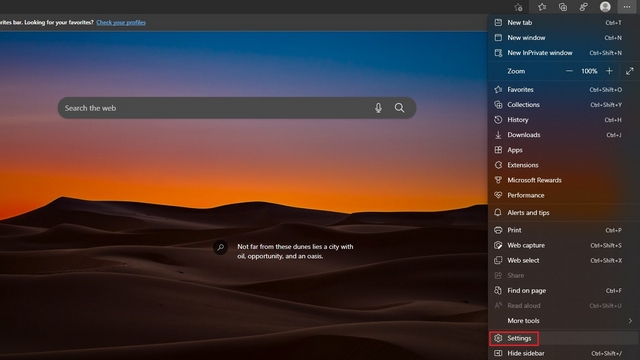
2. Ensuite, passer aux paramètres « Apparence » dans la barre latérale gauche et activer la bascule « Drop ».
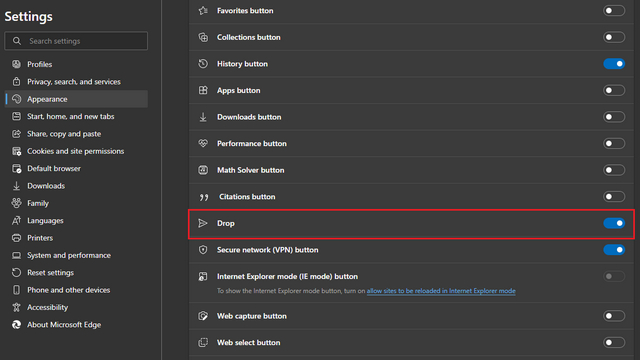
3. Vous verrez maintenant une nouvelle icône « Déposer » à côté de la barre d’adresse dans la barre d’outils. Vous pouvez également accéder à la fonction à partir du « Plus d’outils” section du menu contextuel à trois points.
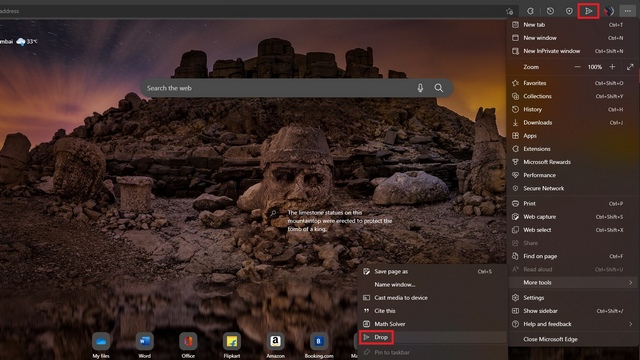
Envoyer des fichiers avec Microsoft Edge Drop
1. Pour partager une note ou un fichier via Edge Drop, cliquez sur l’icône « Déposer » dans la barre d’outils et cliquez sur le bouton bleu « + » depuis le panneau Déposer. Vous pouvez accéder aux notes et fichiers envoyés à partir du navigateur Edge lié au même compte Microsoft.
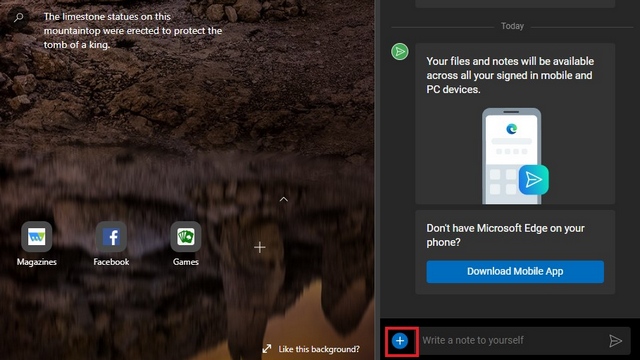
2. Comme vous pouvez le voir dans l’image ci-dessous, vous pouvez partager des fichiers (images, vidéos et documents) et des notes sur vos appareils connectés à l’aide d’Edge Drop.

3. Comme mentionné précédemment, Edge Drop est lié à votre compte OneDrive. Les fichiers que vous téléchargez ici comptent pour votre espace de stockage OneDrive. Si vous souhaitez partager plusieurs fichiers volumineux, vous devrez mettre à niveau votre forfait OneDrive.
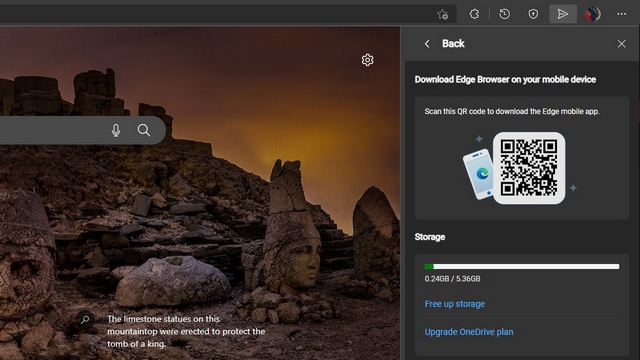
Recevoir des fichiers sur des appareils connectés avec Edge
Pour accéder aux notes et aux fichiers que vous avez partagés, ouvrez le navigateur Edge sur un autre navigateur de bureau ou mobile. Sur votre smartphone, vous pouvez accéder à la section Drop depuis la barre de navigation inférieure. Pour l’instant, la fonctionnalité est également limitée à la version Canary d’Edge Mobile. Voyons comment cela fonctionne :
Noter: la fonctionnalité est activée par défaut dans le navigateur Edge sur mobile, et vous n’avez pas besoin d’activer de bascule pour qu’elle fonctionne.
1. Pour accéder à Edge Drop, ouvrez le navigateur Edge sur votre mobile, appuyez sur l’icône horizontale à trois points en bas, et choisissez « Déposer ».
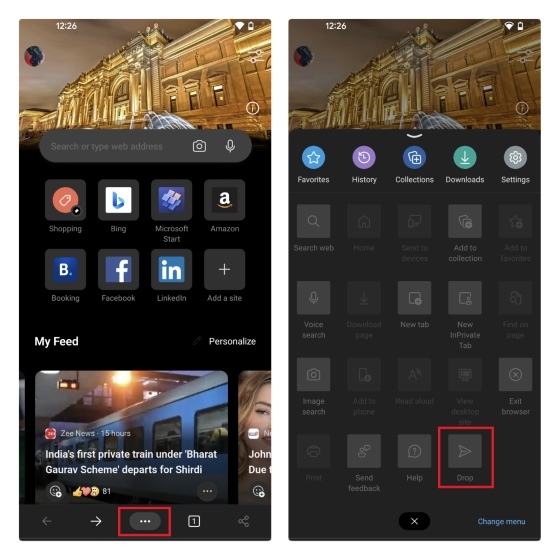
2. Vous verrez maintenant toutes les images, vidéos et notes que vous avez partagées depuis le PC. Vous pouvez également choisir d’envoyer de nouvelles notes et de nouveaux fichiers de votre téléphone vers votre bureau à l’aide de la zone de texte et du menu de pièces jointes.
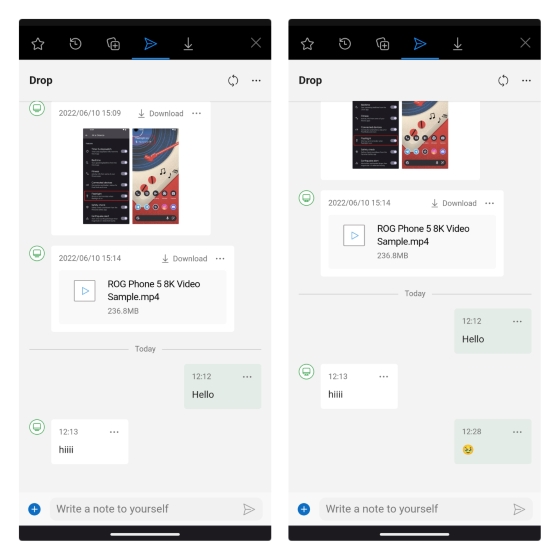
Alternative Microsoft Edge Drop : Clipt

Si vous cherchez une alternative à Edge Drop, l’application Clipt de OnePlus est quelque chose que vous pourriez envisager. Clipt synchronise l’historique de votre presse-papiers avec les appareils connectés. Vous pouvez également utiliser Clipt pour envoyer du texte, des images et d’autres fichiers entre vos appareils. Contrairement à Edge Drop, cependant, vous devrez installer une extension Google Chrome pour utiliser Clipt sur votre bureau.
Installer Clipt (Extension chromée | Android | iOS)
Essayez de déposer pour partager des fichiers à l’aide de Microsoft Edge
Ce sont donc les étapes nécessaires pour démarrer avec Drop on Edge. Bien qu’elle soit actuellement limitée à la chaîne Canary, nous nous attendons à ce que la fonctionnalité arrive dans la chaîne stable au cours des prochains mois, éventuellement dans la prochaine version. Nous avons déjà vu d’autres navigateurs comme Opera et Firefox implémenter des fonctionnalités similaires dans le passé, mais ils n’ont pas beaucoup attiré l’attention des utilisateurs. Il sera intéressant de voir si la fonctionnalité Edge Drop trouve sa place dans l’arsenal d’un utilisateur ou reste une fonctionnalité de niche utilisée par les utilisateurs expérimentés. En parlant de fonctionnalités Edge à venir, vous pouvez consulter notre article lié pour tester le service de réseau sécurisé Edge de type VPN, une nouvelle fonctionnalité qui promet une expérience de navigation sécurisée dans Microsoft Edge.






